移动硬盘是我们现如今很多人都会准备的储存设备,但是也有很多的朋友在使用过程中会出现移动硬盘无法格式化的情况。那么今天小编就来教大家如何解决移动硬盘无法格式化的问题。
工具/原料
系统版本:windows10系统
品牌型号:苹果MacBook Air
方法一、工具检查磁盘
1. 首先我们需要将移动硬盘单击右键,选择【属性】,随后在弹出来的窗口中可以选择“工具”,随后按照“开始检查”、勾选“自动修复文件系统错误”以及“扫描并尝试只恢复坏扇区”的顺序进行操作。注意在操作该步骤的时候,切勿拔动移动硬盘。

2. 按照以上步骤,部分系统会出现提示重启后修复的提示。我们要选择【同意】即可,随后在电脑重启以后,系统便会自动恢复。移动硬盘无法格式化即可解决。

方法二:运行管理员
1. 首先我们可以使用快捷键【win+R】,将运行窗口打开,在输入框中输入“cmd”即可进入管理员页面。
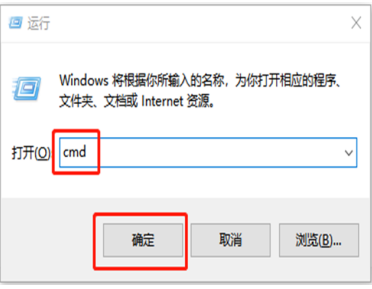
2. 在管理员页面中输入“chkdsk D:/f”,即修复D盘的意思。随后系统就会按照输入的指令进行运行,将移动硬盘无法格式化的问题修复完毕。
3. 在修复完成以后,我们即可在【此电脑】中正常显示磁盘空间,双击正常即可启动。

总结
1、工具检查磁盘。
2、运行管理员。

移动硬盘是我们现如今很多人都会准备的储存设备,但是也有很多的朋友在使用过程中会出现移动硬盘无法格式化的情况。那么今天小编就来教大家如何解决移动硬盘无法格式化的问题。
工具/原料
系统版本:windows10系统
品牌型号:苹果MacBook Air
方法一、工具检查磁盘
1. 首先我们需要将移动硬盘单击右键,选择【属性】,随后在弹出来的窗口中可以选择“工具”,随后按照“开始检查”、勾选“自动修复文件系统错误”以及“扫描并尝试只恢复坏扇区”的顺序进行操作。注意在操作该步骤的时候,切勿拔动移动硬盘。

2. 按照以上步骤,部分系统会出现提示重启后修复的提示。我们要选择【同意】即可,随后在电脑重启以后,系统便会自动恢复。移动硬盘无法格式化即可解决。

方法二:运行管理员
1. 首先我们可以使用快捷键【win+R】,将运行窗口打开,在输入框中输入“cmd”即可进入管理员页面。
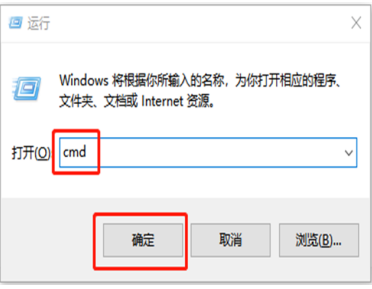
2. 在管理员页面中输入“chkdsk D:/f”,即修复D盘的意思。随后系统就会按照输入的指令进行运行,将移动硬盘无法格式化的问题修复完毕。
3. 在修复完成以后,我们即可在【此电脑】中正常显示磁盘空间,双击正常即可启动。

总结
1、工具检查磁盘。
2、运行管理员。




